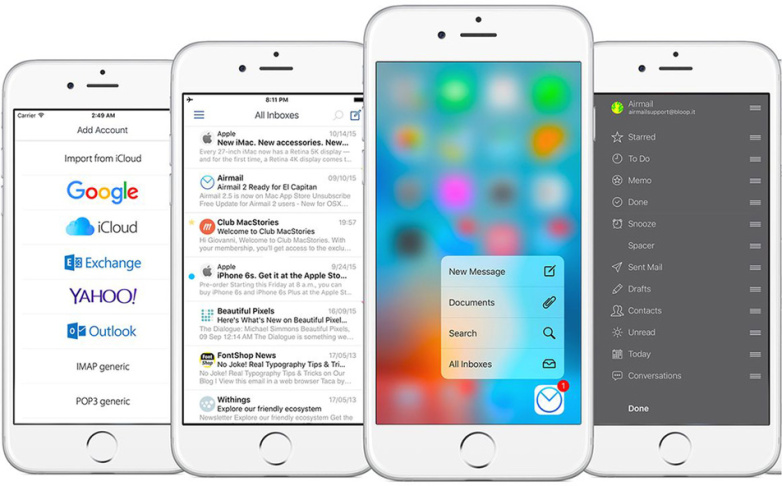
你想改变你的 电子邮件密码 在您的 iPad或iPhone? 您是否仍然难以在 iPhone 上更改或更新电子邮件密码 iOS的15, 还是 iPad?
下面,我们将逐步向您展示如何在任何版本的 iPhone 或 iPad 上更新或更改您的电子邮件密码。 因此,请怀着浓厚的兴趣阅读这篇文章,如果您有任何问题,请不要忘记使用评论框。
如何在 iPhone iOS 15 上更改电子邮件密码
通常,谷歌为我们提供了一个在 iPhone 和 iPad 上更改电子邮件密码的机会。 任何人一次都可能决定更新他们的电子邮件密码,以确保他们的帐户安全可靠。 因此,在您的 iOS 设备上更新电子邮件密码还不错,甚至建议我们不时更改我们的密码。
以下是在 iPhone 或 iPad 上更新或更改电子邮件密码的简单方法。
步骤1: 在您的 iOS 设备、iPhone 或 iPad 上,打开 Gmail应用程序
步骤2: 轻按 菜单 < 个人设置 <Y我们的账户
步骤3: 轻按 管理您的Google帐户 或者,你可以去 myaccount.google.com 如果您没有电子邮件应用程序,请在您的网络浏览器上
步骤4: 轻按 个人资料.
步骤5: 在下面 ”本人简介,”点击密码
步骤6: 现在输入您要更改的新密码
步骤7: 轻按 修改密码.
如何在 iPhone 和 iPad 上重置电子邮件密码
如果您忘记了密码,您可以重设密码。 您所要做的就是访问并遵循 恢复您的帐户说明
您会被问到一些问题,并会向您发送一封电子邮件。 如果您没有看到电子邮件,您应该检查垃圾邮件或批量邮件文件夹,或者您可以添加 [电子邮件保护] 你的地址簿。
之后,您现在可以选择一个强密码来重置您的旧电子邮件密码。 如果您在重置密码时仍然遇到问题,可以直接从 Google 获得帮助 这里 或者您应该进一步阅读以了解更多故障排除。
如何修复无法在 iPhone 和 iPad 上重置或更改密码
1: 在您的设备上,确保启用 蜂窝或移动数据 对于设置应用程序(转到设置)
2: 您应该检查您的电子邮件提供商站点是否已关闭(您可以使用此站点执行此操作 https://downdetector.com/
3: 在您的 iOS 上,转到 个人设置 < 密码和帐号 > 选择您的电子邮件帐户 > 重新输入密码
4: 滚动到您的邮件应用程序的底部并搜索指示存在帐户错误的消息。 现在点击蓝色 详细信息文本,选择 个人设置及 重新输入您的密码
5: 重新启动您的 iPhone 或 iPad 并检查您的帐户是否处于活动状态
6: 如果常规重启没有成功,则强制重启。 为此,在 iPhone 6s 或任何带有主页按钮和 iPod Touch 的 iOS 上
媒体 家庭和电力 同时,直到您看到 Apple 标志
针对 iPhone 7:同时按住侧边按钮和降低音量按钮,直到看到 Apple 标志
在 iPhone 12、11、X 系列上, iPhone 8 或新 iPad:按下并快速释放音量调高按钮,现在按下并迅速释放音量调低按钮,再次按住侧边按钮,直到看到 Apple 徽标
6: 您应该删除邮件帐户并将其添加,黑色,通过 个人设置 > 密码和帐户。
总结
我们希望这可以帮助您解决您的 Gmail 或您在 iPhone 或 iPad 上遇到的任何邮件问题。 但是,如果问题仍然存在并且是在 Gmail 帐户上,则您必须点击上面的链接直接从 Google 获得帮助。
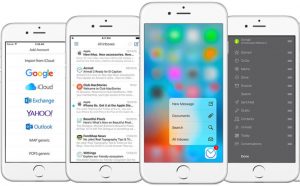





发表评论